Skype ei tue tämän viestin sisältöä
Skype on hyvä viestintäpalvelu, mutta joskus, jos yrität soittaa videopuhelua, saatat nähdä seuraavan viestin vastineeksi – Tämän viestin sisältöä ei tueta(The Content of This Message is Unsupported) . Tämän ongelman vianmääritys vaatii vain vähän työtä. Joten, jatketaan ja katsotaan kuinka ratkaista tämä ongelma Skypessä(Skype) .
Tämän viestin sisältöä ei tueta Skype - virheenä
On raportoitu, että ongelma jatkuu vain Microsoft Skype Home -käyttäjillä ja ilmenee:
- Kaiku/äänitesti
- iOS Skype
- Windows 10
- Xbox
- Android
Ongelmaa ei havaita Skypen aiemmissa versioissa, mikä osoittaa, että se voi olla virhe (Skype)Skype - sovelluksen Windows 10 :lle uusimmissa sisäänrakennetuissa versioissa .
Poista Skype-sovellus ja asenna se uudelleen(Uninstall & reinstall Skype app)
Korjaa tämä avaamalla PowerShell järjestelmänvalvojana(open PowerShell as Administrator) , kirjoittamalla seuraava ja painamalla Enter - näppäintä.
get-appxpackage *skype* | remove-appxpackage
Skype - sovelluksen asennuksen poistaminen alkaa välittömästi .
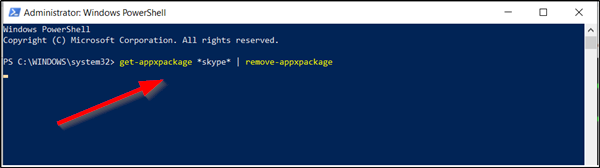
Kun sovellus on poistettu, käy Microsoft Storessa(Microsoft Store) , lataa ja asenna uusin Skype-sovellus ja katso, auttaako se.
Käytä klassista Skype for Desktop -ohjelmistoa(Use classic Skype for Desktop software)
Jos näin ei ole, voit ladata Skypen klassisen version(classic version of Skype) . Useimmat Skypen(Skype) käyttäjät ilmoittavat, että ongelma ei jatku Skypen(Skype) aiemmissa versioissa . Sellaisenaan on turvallista olettaa, että Skypen(Skype) vanhemmat versiot ovat immuuneja tälle ongelmalle. Lisäksi Skypen(Skype) klassiseen versioon palaaminen näyttää olevan nopein ja luotettavin tapa. Alla olevat vaiheet opastavat sinut koko prosessin läpi.
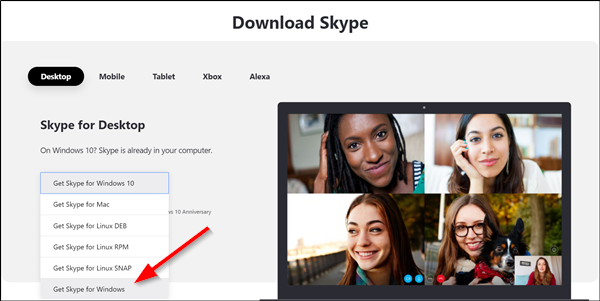
Siirry osoitteeseen skype.com(skype.com) ja napsauta Hanki Skype for Windows(Get Skype for Windows) -painiketta. Valitse seuraavaksi käytettävissä olevien Skype - latausten joukosta Skype for Windows ja napsauta sitten sinistä latauspainiketta ja tallenna asennustiedosto haluamaasi paikkaan.
Jos yllä oleva menetelmä ei tuota toivottuja tuloksia, voit yksinkertaisesti tarkistaa Windows 10 -päivitykset(check for Windows 10 updates) , asentaa ne ja katsoa, onko ongelma ratkaistu. Jokainen Windows(Windows) -päivitys sisältää virheenkorjauksia ja pieniä parannuksia. Joten tämä vaihtoehto on suhteellisen helppo ratkaisu tähän Skype - virheeseen.
Lue seuraavaksi(Read next) : Skype for Windows 10 ei toimi tai soita ääni- ja videopuheluita(Skype for Windows 10 is not working or making voice and video calls) .
Related posts
Vianmääritys ei videota, ääntä tai ääntä Skype-puheluissa Windowsissa
Skype-viestin lisääminen kirjanmerkkeihin Windows 10:ssä
Skypen tietosuoja-asetukset, ryhmät ja videopuhelut
Skypen määrittäminen ja käyttäminen ilmaisten videopuhelujen soittamiseen Windows 10:ssä
Vastaamattomien puhelujen muistutusten ja vastaamattomien viestien hälytysten poistaminen käytöstä Skypessä
Kuinka hämärtää tai käyttää virtuaalista taustaa Skypessä
Kuinka poistaa Meet Now -kuvake Windows 10:ssä? Mikä se on?
Split View -näkymän käyttöönotto ja käyttö Skypessä Windows 10:ssä
Pikaviestit ja puhelut menevät Microsoft Teamsille - sanoo Skype for Business
Kuinka ostaa Skype-saldoa
Skype-puheluiden tallentaminen Windows 10:ssä, Androidissa ja iOS:ssä
Kuinka estää tai poistaa esto Skypessä
Skype Meet Now antaa sinun isännöidä ilmaisia videoneuvottelupuheluita välittömästi!
Skypen asennus epäonnistui virhekoodilla 1603 Windows 10:ssä
Skype-tiedostojen ja keskusteluhistorian varmuuskopioiminen Windows 10 -tietokoneeseen
Zoom vs Microsoft Teams vs Google Meet vs Skype
Skype ei voi lähettää tai vastaanottaa tiedostoja ja kuvia
Skype - Toinen sovellus käyttää verkkokameraasi
Livetekstitykset ja tekstitykset ottaminen käyttöön Skype-puheluissa
Mitä ovat Skype-tilaukset ja Skype-saldo
